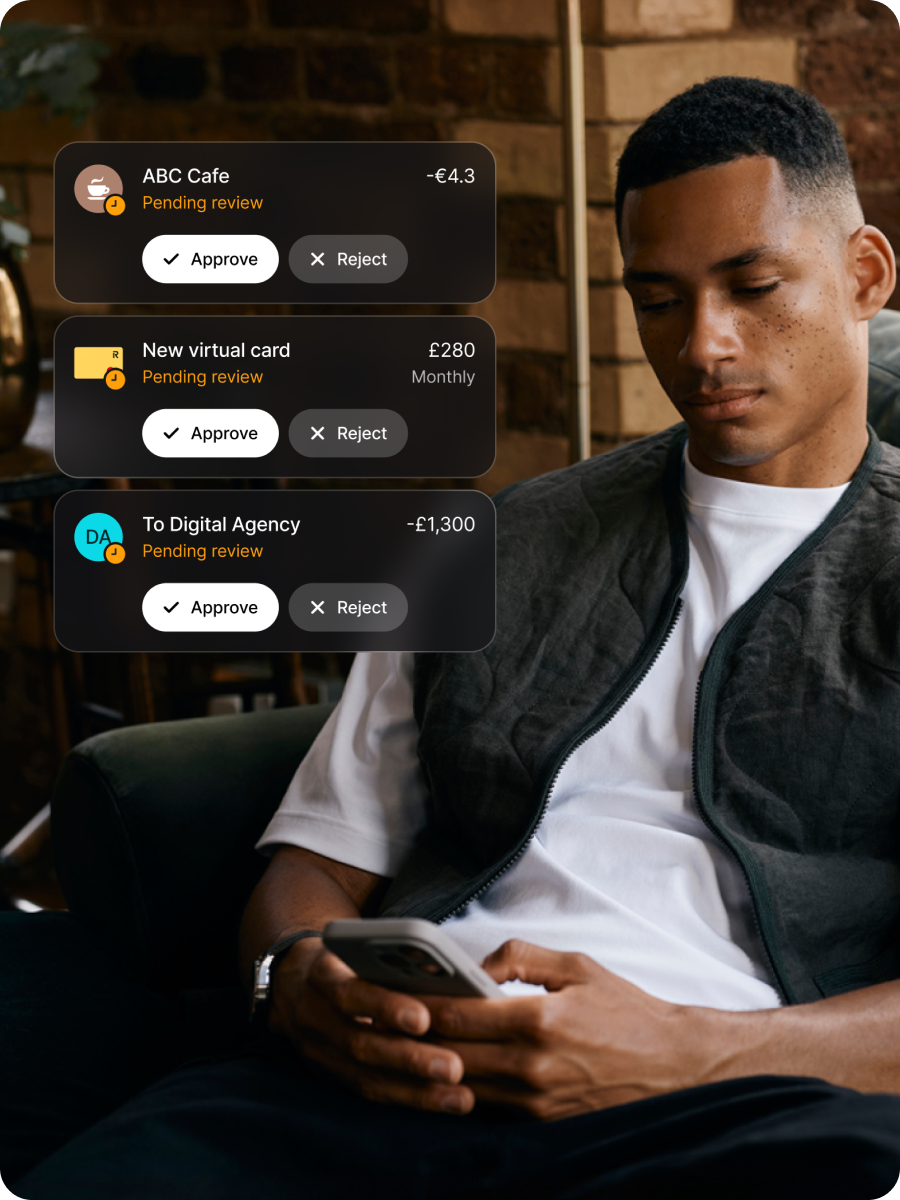Revolut Business nutzen
Einrichtungshandbuch für Mitarbeiter*innen
Folge unserer Schritt-für-Schritt-Anleitung, um dein neues Konto zu erstellen und deine Finanzen auf das nächste Level zu bringen.
Willkommen zu Revolut Business
Das brauchst du, um dein Konto einzurichten:
- Dein Mobilgerät – Lade die Revolut Business App herunter und füge deine Karte zur digitalen Geldbörse deines Geräts hinzu
- Einen gültigen Ausweis – Wir bitten dich möglicherweise, deine Identität zu verifizieren, bevor du mit Kartentransaktionen beginnst. Erfahre mehr über die Verifizierung
Wenn du Fragen zur Navigation auf der Plattform hast, findest du in unserem Hilfezentrum die Antworten.
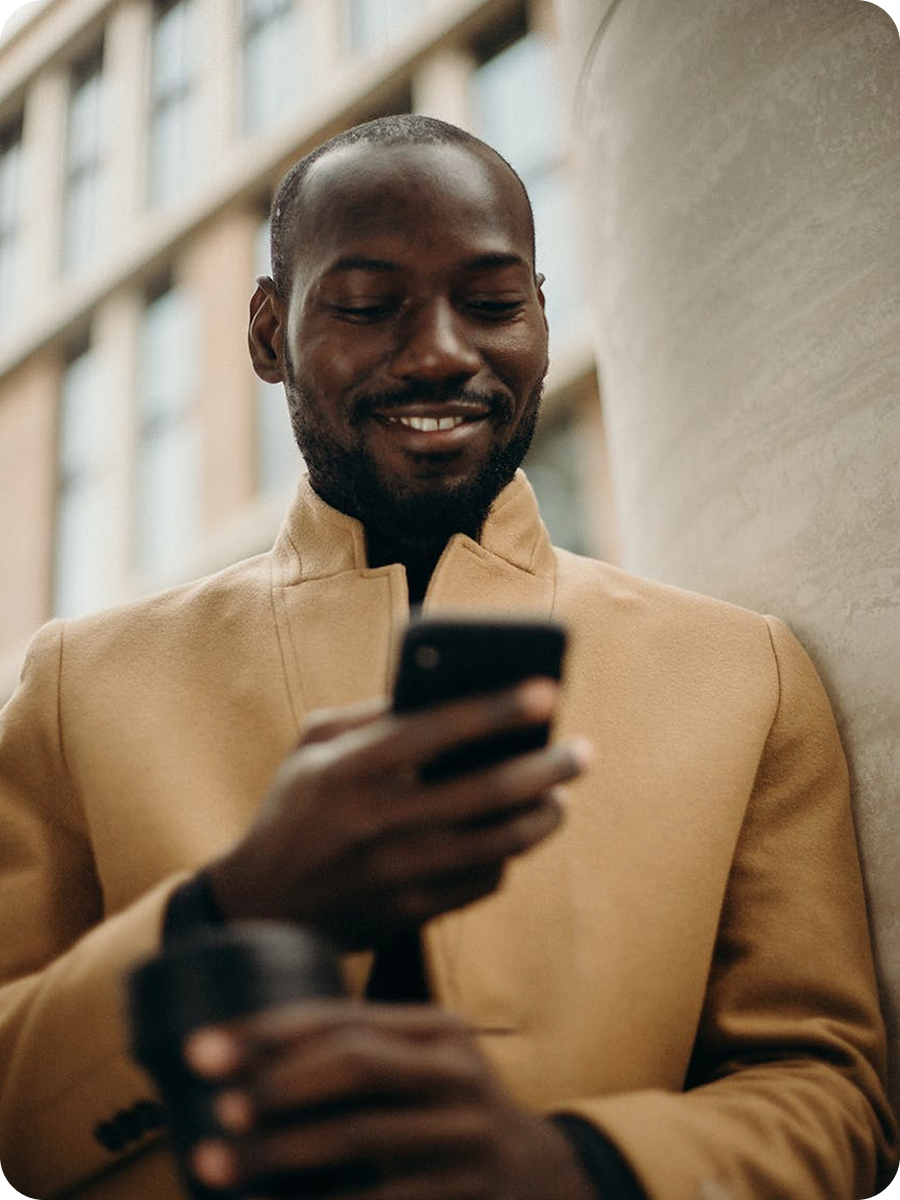
Erste Schritte
1. Nimm deine Einladung an
Prüfe deinen Posteingang auf eine E-Mail von Revolut Business. Wähle in unserer mobilen App oder Web-App Einladung annehmen, um beizutreten, und folge dann den Anweisungen, um dein Konto einzurichten. Wenn du die E-Mail nicht finden kannst, gehe zu unserer Registrierungsseite und wähle Ich wurde eingeladen, einem Unternehmen beizutreten.

Verwendung deiner Karte
Physisch oder virtuell – was ist der Unterschied?
| Physische Karten | Du kannst physische Karten für Online- und persönliche Einkäufe sowie für Bargeldauszahlungen am Geldautomaten verwenden. Der Name des Karteninhabers oder der Karteninhaberin und die Kartendaten sind auf der Rückseite aufgedruckt. | |
| Virtuelle Karten | Virtuelle Karten sind nur digital verfügbar und haben separate Kartendaten im Vergleich zu deiner physischen Karte. Du kannst sie für Online-Einkäufe verwenden oder sie zu Apple Pay und Google Pay hinzufügen, um kontaktlose Zahlungen vor Ort zu tätigen. |
Wenn deine Karte physisch ist
Du musst deine Karte in der App anfordern, damit sie dir zugeschickt wird:
- Fordere deine Karte unter Start an
- Wähle dein Kartendesign
- Gib deine Lieferadresse ein
- Bestelle deine Karte – wir kümmern uns um den Rest
Während du auf die Lieferung deiner Karte wartest, kannst du sie sofort verwenden, indem du sie zu Google Pay oder Apple Pay hinzufügst.
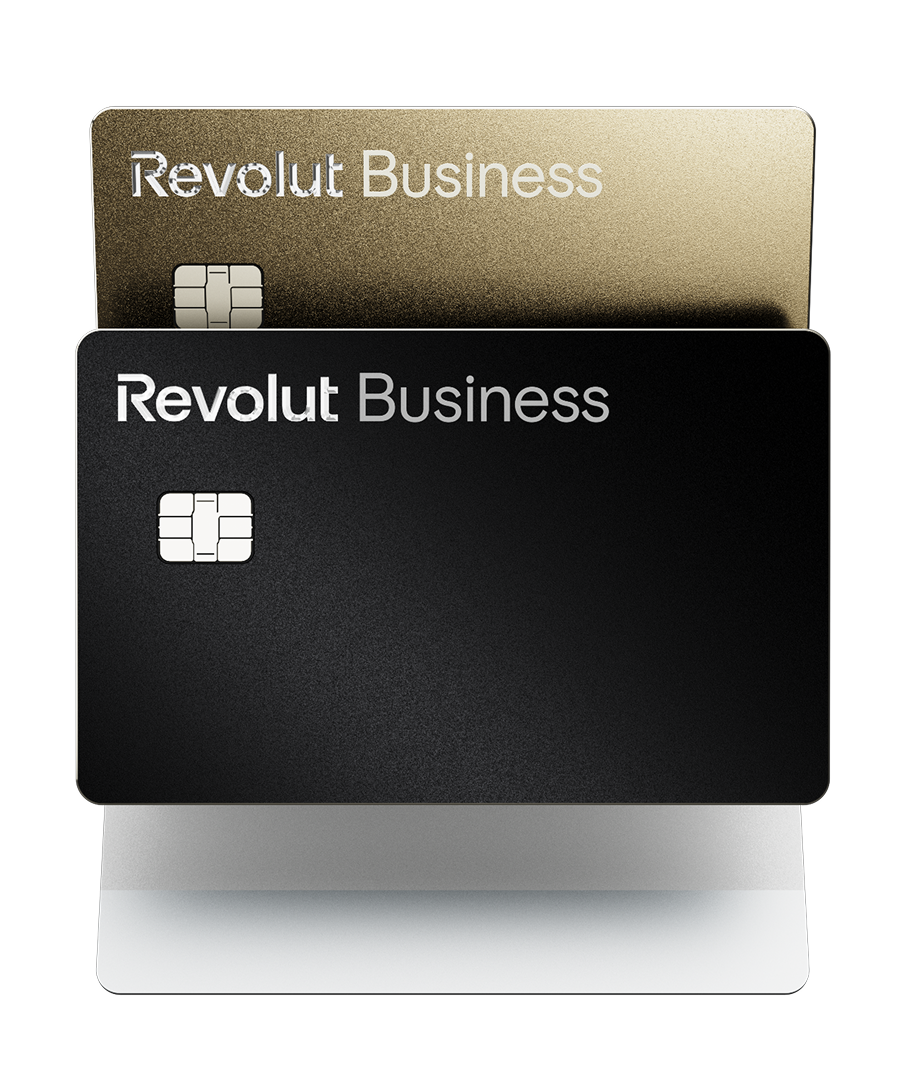
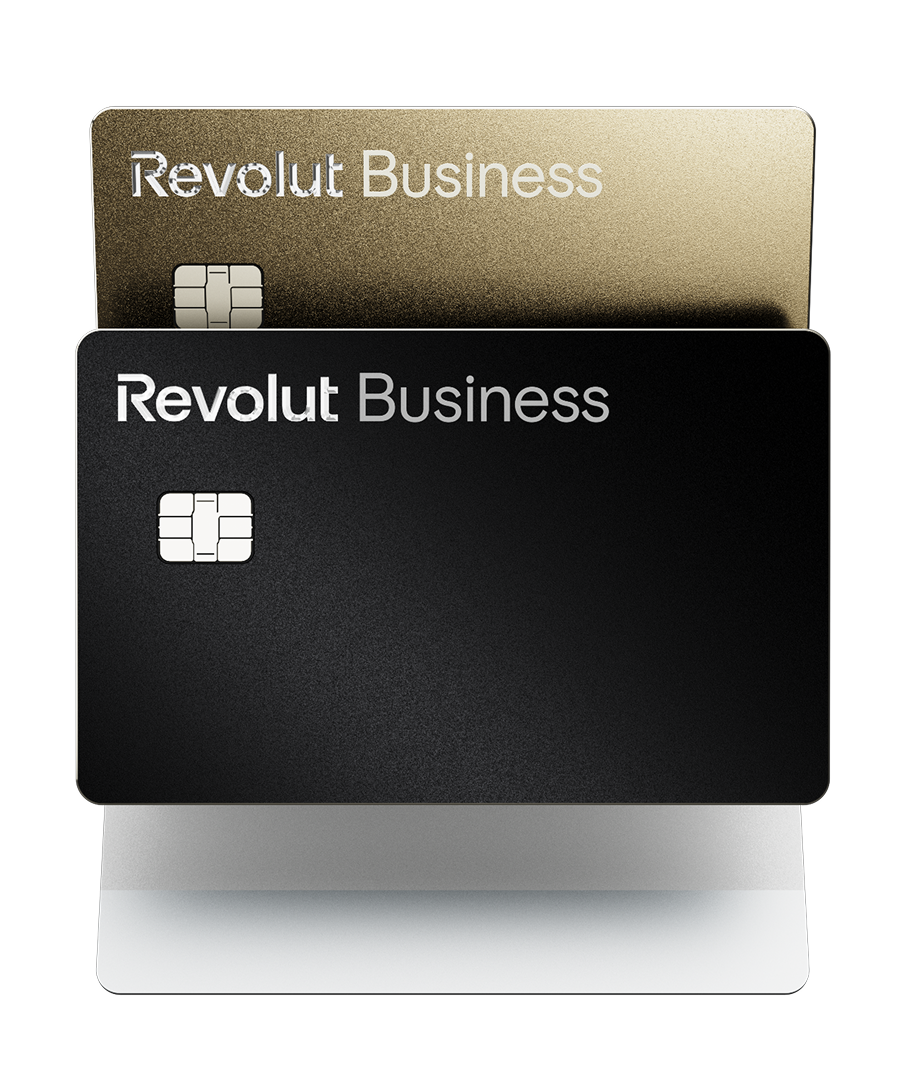
Wenn deine Karte virtuell ist
Virtuelle Karten sind sofort einsatzbereit. So findest du deine Karte in der App:
- Gehe zu Karten
- Wähle deine neue Karte aus der Liste aus
Du kannst mit den Daten deiner virtuellen Karte online bezahlen oder die Karte zu Google Pay oder Apple Pay hinzufügen, um vor Ort zu bezahlen.
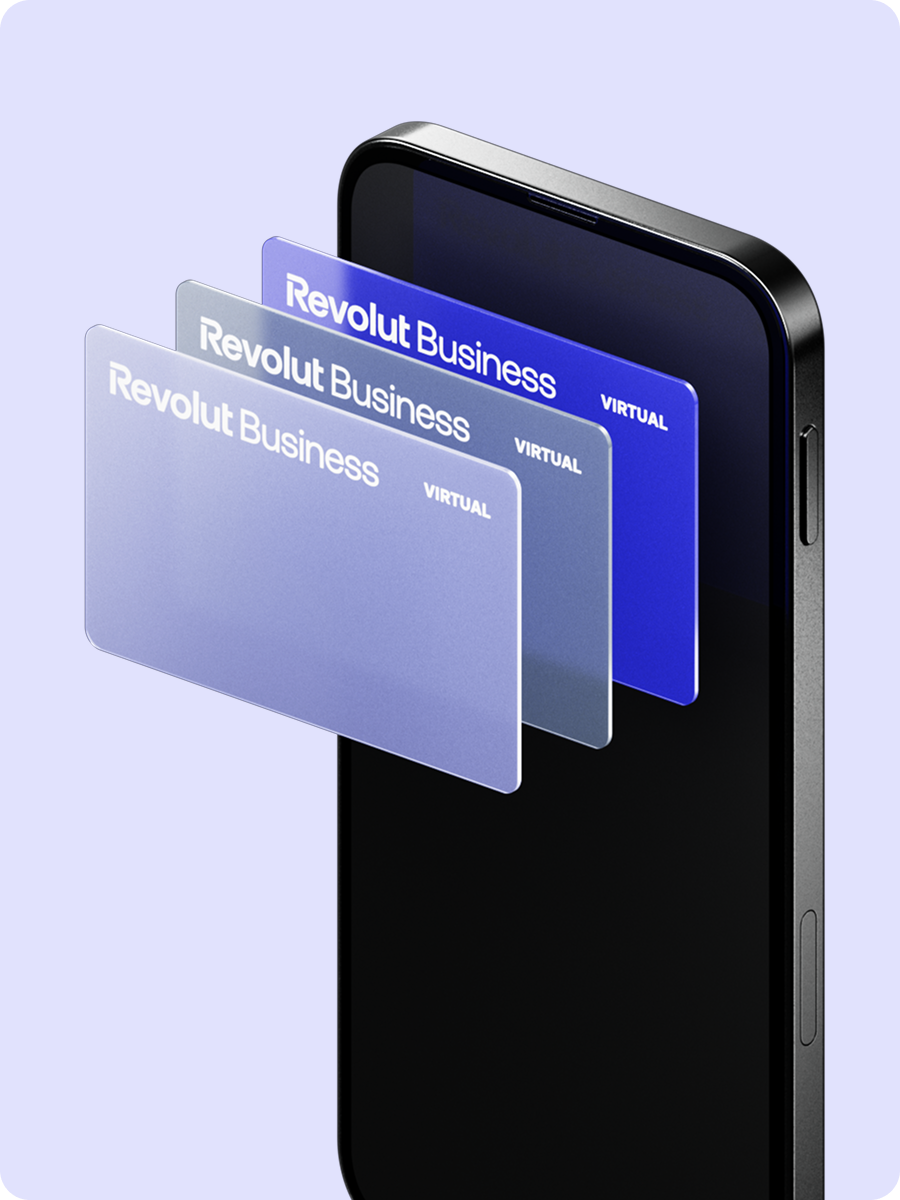
Finde deine Kartendaten
Alle deine Karteninformationen werden sicher in der Revolut Business App gespeichert. So findest du sie.
| Deine Kartendetails anzeigen |
Du kannst dir die Kartendetails nur anzeigen lassen, wenn du der*die Karteninhaber*in bist. | |
| PIN und Rechnungsadresse deiner Karte anzeigen |
Denk daran, dass nur physische Karten eine PIN haben – virtuelle Karten haben keine. |
Deine Ausgabenkontrollen ansehen
Deine Karte kann mit integrierten Ausgabenkontrollen ausgestattet sein – wie einmalige oder wiederkehrende Ausgabelimits, gesperrte Händlerkategorien oder gesperrte Länder.
So kannst du sie in der App einsehen:
- Gehe zu Karten
- Wähle deine Karte aus
- Du kannst dir alle Ausgabelimits anzeigen lassen, die für deine Karte gelten, sowie den verbleibenden Betrag und wann das Limit zurückgesetzt wird
- Wähle Einstellungen, um dir andere Ausgabenkontrollen anzeigen zu lassen
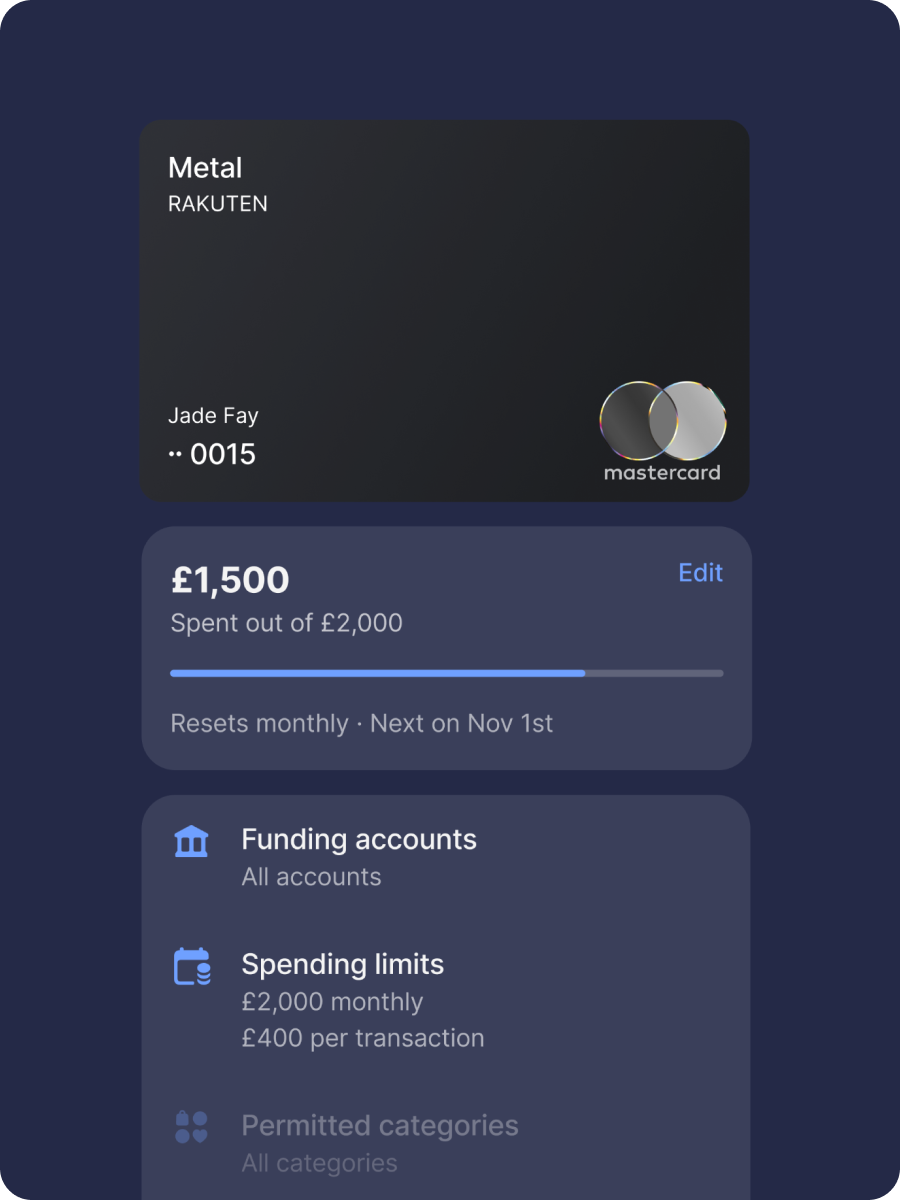
Eine neue Karte oder eine Erhöhung des Limits beantragen
Wenn du eine neue Karte benötigst (z. B. für eine neue Ausgabe oder einen neuen Anbieter) oder das Limit deiner Karte erhöhen möchtest, folge den unten stehenden Schritten, um deine Anfrage in der App zu stellen.
Abhängig von den Kontoeinstellungen deines Unternehmens kannst du möglicherweise keine Karte oder Limit-Erhöhung anfordern. Wenn das der Fall ist, wirst du aufgefordert, dich an deine*n Administrator*in zu wenden.

| So beantragst du eine neue Karte: |
| |
| So beantragst du eine Erhöhung des Limits: |
|
Ausgaben werden eingereicht
Ausgaben für Kartentransaktionen
Wenn dein Unternehmen Ausgaben verwendet, musst du möglicherweise Belege für deine Kartentransaktionen einreichen. So geht's:
- Du erhältst eine Push-Benachrichtigung Sekunden nach deiner Zahlung, die dich daran erinnert, die Ausgabe einzureichen
- Gib die Details ein und füge ein Foto des Belegs hinzu
- Reiche die Ausgabe ein. Sie wird dann an die zuständigen Personen gesendet
So einfach ist das. Du wirst nicht benachrichtigt, wenn deine Ausgabe genehmigt wurde, sondern nur, wenn weitere Informationen benötigt werden.
Stelle sicher, dass du deine Ausgaben so schnell wie möglich einreichst. Deine Karten könnten sonst gesperrt werden, wenn du sie nicht innerhalb des von deinem Unternehmen festgelegten Zeitrahmens einreichst (falls zutreffend).
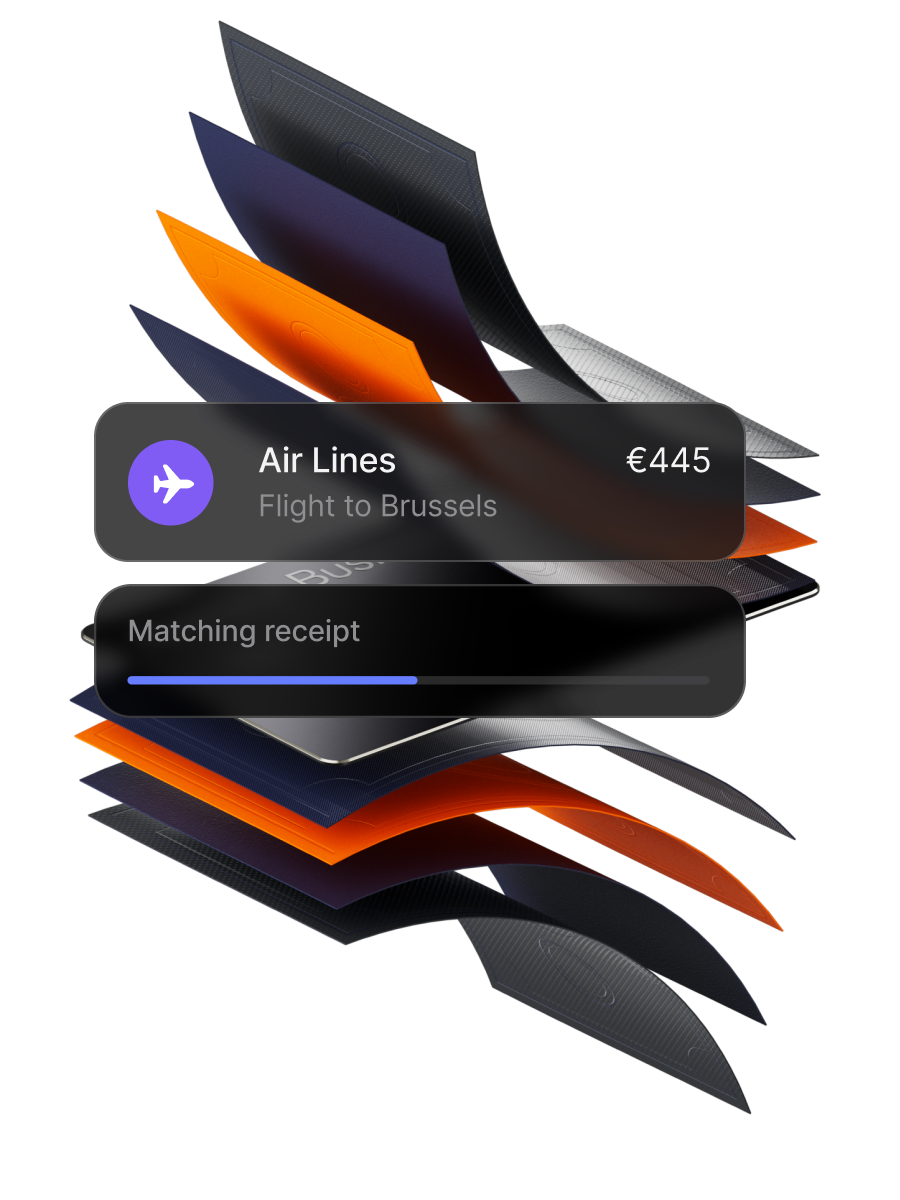
Abgleich von Belegen
Unser KI-Tool für die Belegzuordnung kann ein Foto, das du von deinem Beleg machst, automatisch mit der richtigen Transaktion abgleichen – mit einer Genauigkeit von bis zu 98 %. Es gibt 2 Möglichkeiten, die Belegzuordnung zu verwenden:
| Füge einen Beleg direkt in der App hinzu |
Wir kümmern uns um den Rest – dein Beleg wird automatisch gescannt und der richtigen Transaktion zugeordnet. Du kannst auch mehrere Belege auf einmal hochladen, um noch mehr Zeit zu sparen. | |
| Leite eine digitale Quittung von deiner E-Mail weiter |
|
Einreichen von Erstattungen
Manchmal musst du eine Geschäftsausgabe aus eigener Tasche bezahlen. Du kannst Erstattungsanträge (einschließlich Ausgaben, die mit Bargeld, persönlichen Karten oder Karten von anderen Bankkonten getätigt wurden) erfassen und mit Ausgaben verfolgen.
So fügst du eine Ausgabe aus eigener Tasche hinzu:
- Gehe zu Ausgaben → Neu
- Wähle Erstattung beantragen
- Gib den Betrag, den Händler und das Zahlungsdatum ein
- Je nach Einstellungen deines Unternehmens musst du möglicherweise einen Beleg, eine Ausgabenkategorie, eine Beschreibung und Etiketten hinzufügen

Grundlagen für Manager
Verwaltung von Genehmigungen
Abhängig von der Struktur deines Unternehmens kannst du möglicherweise Team-Anfragen genehmigen. Diese umfassen Anfragen für neue Karten, Limit-Erhöhungen, Überweisungen, Ausgaben und Erstattungen.
Du erhältst eine E-Mail und eine Push-Benachrichtigung, wenn ein*e Mitarbeiter*in eine Anfrage stellt. Nach dem Einloggen siehst du alle Anfragen, die deine Überprüfung erfordern, unter Genehmigungen.
Wähle eine Anfrage für weitere Informationen aus und entscheide dich dann für eine der folgenden Optionen:
- Genehmigen – dies sendet die Anfrage an den*die nächste*n Genehmiger*in (falls zutreffend) oder erteilt die endgültige Genehmigung
- Ablehnen – wenn die Anfrage nicht den Richtlinien entspricht, kannst du sie ablehnen und einen Kommentar hinterlassen, der die Ablehnung begründet
Du wirst jede Woche an alle ausstehenden Anfragen erinnert.